Jak naprawić błąd aktualizacji 0x800b0109 w systemie Windows 11/10
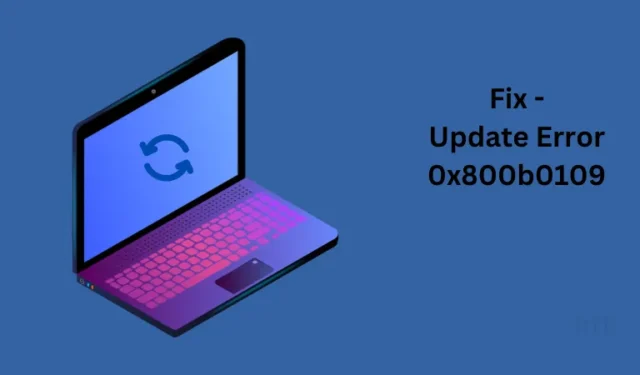
Błędy 0x800b0109 i 0x800b0100 występują zasadniczo podczas aktualizacji systemu operacyjnego do następnej dostępnej aktualizacji kompilacji. Obecność uszkodzonych lub uszkodzonych plików systemowych i folderów najczęściej powoduje taki kod błędu w systemie Windows.
Sposoby naprawy błędu 0x800b0109 w systemie Windows
Ponieważ jesteś tutaj, możesz również napotkać ten kod błędu i szukasz odpowiednich poprawek, aby rozwiązać ten problem. Cóż, w tym poście omówiliśmy pięć działających rozwiązań, które powinny rozwiązać ten problem w systemie Windows 11/10.
Poprawki obejmują wyłączenie serwera proxy, uruchomienie narzędzia do rozwiązywania problemów z aktualizacją, naprawę obrazu systemu Windows za pomocą DISM i kilka innych. Dowiedzmy się, jak zastosować te poprawki na komputerze.
1. Wyłącz ustawienia proxy
- Naciśnij klawisz Windows + R , aby uruchomić okno dialogowe Uruchom .
- Wpisz na nim inetcpl.cpl , a następnie naciśnij klawisz Enter .
- System przekieruje Cię do zakładki Połączenia w Właściwościach internetowych .
- Zlokalizuj i kliknij przycisk – Ustawienia sieci LAN .
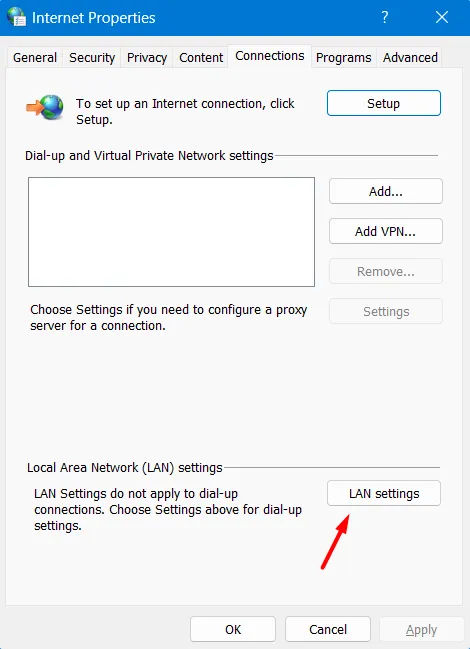
- Usuń zaznaczenie pola wyboru „ Użyj serwera proxy dla swojej sieci LAN ”.
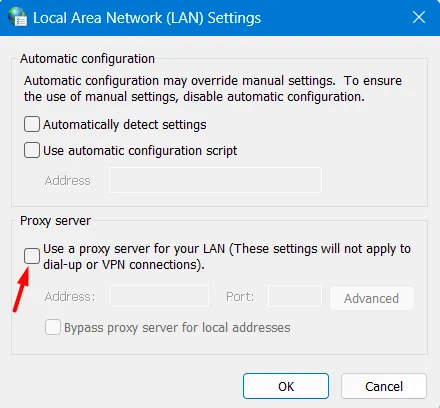
- Kliknij OK , a ostatnie zmiany zostaną zapisane w oknie Właściwości internetowe.
Uruchom ponownie komputer i sprawdź, czy możesz teraz zaktualizować system Windows bez ponownego wyświetlania kodu błędu 0x800b0109.
2. Uruchom narzędzie do rozwiązywania problemów z Windows Update
Narzędzie do rozwiązywania problemów z aktualizacjami to wbudowane narzędzie w systemie Windows, które może diagnozować i naprawiać podstawowe przyczyny powodujące problem z aktualizacją na komputerze z systemem Windows. Oto jak wykonać to zadanie —
Okna 11 :
Otwórz ustawienia systemu Windows, naciskając Klawisz Windows + I, i przejdź do poniższej ścieżki w nim.
System > Rozwiązywanie problemów > Inne narzędzia do rozwiązywania problemów
Zlokalizuj Windows Update w obszarze Najczęstsze i naciśnij przycisk Uruchom dostępny na prawym końcu.
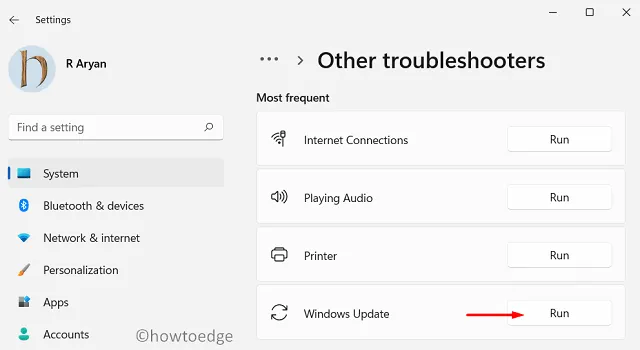
Po uruchomieniu narzędzia do rozwiązywania problemów kliknij Dalej i postępuj zgodnie z instrukcjami wyświetlanymi na ekranie. Poczekaj, aż to narzędzie wykryje i naprawi podstawowe przyczyny twojego systemu. Po zakończeniu możesz ponownie uruchomić komputer i sprawdzić, czy możesz zaktualizować system operacyjny bez wprowadzania kodu błędu.
Okna 10 :
- Naciśnij Win + I, aby otworzyć Ustawienia systemu Windows.
- Przejdź do Aktualizacja i zabezpieczenia > Rozwiązywanie problemów i kliknij Dodatkowe narzędzia do rozwiązywania problemów w prawym okienku.
- Zlokalizuj i kliknij, aby rozwinąć sekcję Windows Update.
- Zobaczysz w nim przycisk Uruchom narzędzie do rozwiązywania problemów. Cóż, kliknij go i postępuj zgodnie z instrukcjami wyświetlanymi na ekranie, aby zakończyć rozwiązywanie problemów.
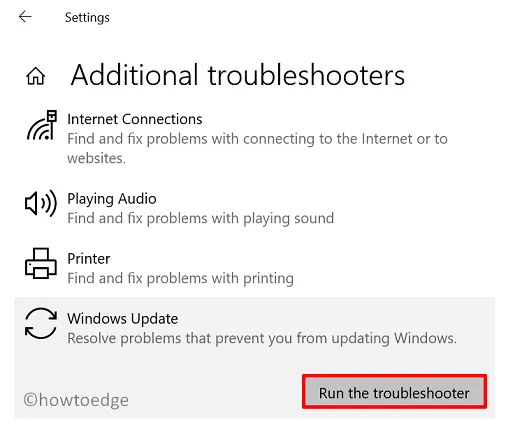
3. Uruchom narzędzie DISM
Obecność jakiegokolwiek uszkodzenia w obrazie systemu może również uniemożliwić uaktualnienie urządzenia do następnej dostępnej wersji kompilacji. W takim przypadku lepiej znajdź i usuń uszkodzenie za pomocą narzędzia DISM. Oto jak korzystać z tego narzędzia w systemie Windows —
- Otwórz Windows Search (Win + S) i wyszukaj Wiersz polecenia.
- Kliknij prawym przyciskiem myszy najwyższy wynik i wybierz opcję „ Uruchom jako administrator ”.
- Następnie w monicie z podwyższonym poziomem uprawnień wykonaj następujący kod, a następnie Enter .
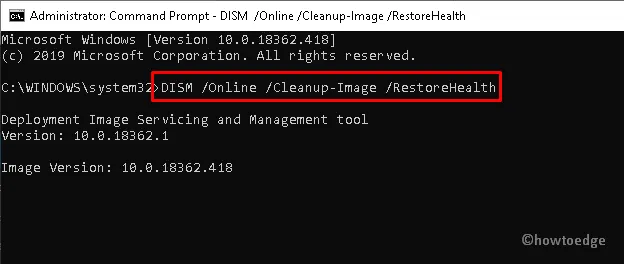
- Po pomyślnym uruchomieniu tego polecenia możesz zamknąć CMD i ponownie uruchomić komputer.
Zaloguj się ponownie do swojego urządzenia i sprawdź, czy błąd 0x800b0109 rozwiązuje się w ten sposób. Jeśli nie, możesz wypróbować następną poprawkę, tj. podkręcanie rejestru.
4. Zresetuj składniki usługi Windows Update
Obecność uszkodzonych lub starych plików i folderów w folderach SoftwareDistribution i catroot2 może również uniemożliwić aktualizację systemu Windows. Napraw wszystkie uszkodzone pliki i foldery, wykonując te proste i łatwe kroki.
- Kliknij prawym przyciskiem myszy w dowolnym miejscu na pulpicie i wybierz Nowy , a następnie Dokument tekstowy .
- Teraz kliknij dwukrotnie nowo utworzony dokument i skopiuj / wklej do niego następujące teksty.
- Odtąd przejdź do menu Plik i wybierz opcję Zapisz jako .
- W następnym oknie wpisz Repair.bat w polu Nazwa pliku , a następnie wybierz Wszystkie pliki za pomocą menu rozwijanego w polu Zapisz jako typ .
- Następnie wybierz żądaną lokalizację i naciśnij przycisk Zapisz .
- Na koniec zamknij ten dokument i przejdź do lokalizacji, w której zapisałeś plik wsadowy.
- Kliknij prawym przyciskiem myszy plik Repair.bat i naciśnij „ Uruchom jako administrator ”, aby wykonać powyższe polecenia.
Wykonanie tej czynności powinno rozwiązać błędy występujące w komputerze i umożliwić normalną aktualizację systemu operacyjnego Windows 10. Możesz usunąć ten plik, jeśli system operacyjny jest aktualizowany pomyślnie.
5. Użyj Edytora rejestru
Jeśli żadne z powyższych obejść nie pomoże rozwiązać tego kodu błędu 0x800b0109 w systemie Windows, powinieneś spróbować zmodyfikować jeden wpis rejestru. Oto, co dokładnie musisz zrobić na swoim komputerze.
- Naciśnij jednocześnie klawisz skrótu Win + X, aby wywołać menu zasilania.
- Tutaj wybierz okno dialogowe Uruchom i wpisz regedit w pobliżu migającego kursora.
- Następnie naciśnij klawisz Enter, aby uruchomić Edytor rejestru.
- Gdy pojawi się okno Kontrola konta użytkownika, naciśnij Tak , aby kontynuować.
- W następnym oknie przejdź do następującej ścieżki-
Dowiedz się, jak
- Ewentualnie skopiuj/wklej całą ścieżkę do paska adresu bieżącego okna i naciśnij klawisz Enter . Zobacz migawkę poniżej-
- Odtąd usuń wpis Windows Update . Nie martw się, ponieważ masz już utworzoną pełną kopię zapasową, prawda? Po usunięciu zamknij okno rejestru.
- Teraz naciśnij całkowicie Win + R, aby uruchomić okno dialogowe Uruchom. Wpisz na nim services.msc , a następnie naciśnij klawisz Enter .
- W następnym oknie zlokalizuj i zatrzymaj usługi Inteligentny transfer w tle i Windows Update . W tym celu kliknij prawym przyciskiem myszy wyżej wymienione usługi, a następnie naciśnij STOP za pomocą menu skrótów.
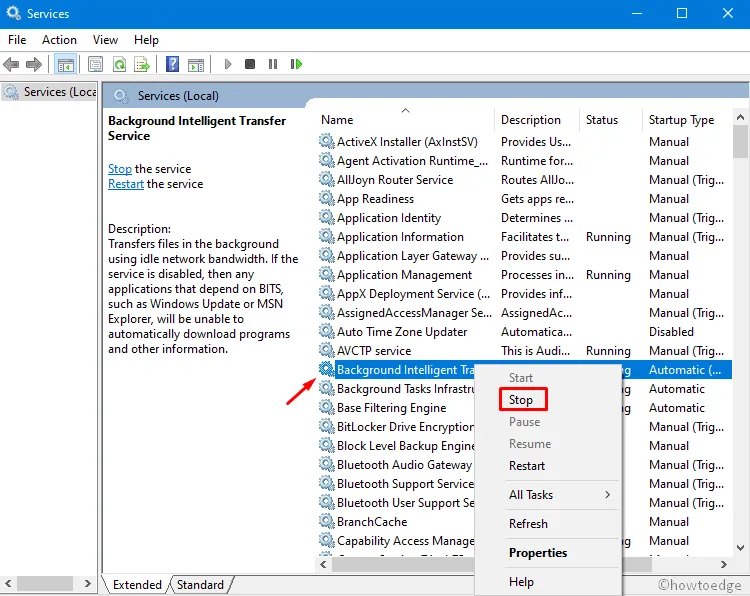
- Po zatrzymaniu obu usług ponownie kliknij prawym przyciskiem myszy każdą z nich i wybierz opcję Uruchom .
- Na koniec zamknij bieżące okno i uruchom ponownie komputer.
Ponownie zaloguj się do urządzenia i sprawdź, czy możesz normalnie zaktualizować system Windows. Jeśli błąd aktualizacji 0x800b0109 nadal występuje, możesz spróbować ręcznie zaktualizować system Windows 11 . Zamiast tego użytkownicy systemu Windows 10 mogą zapoznać się z tym artykułem .



Dodaj komentarz